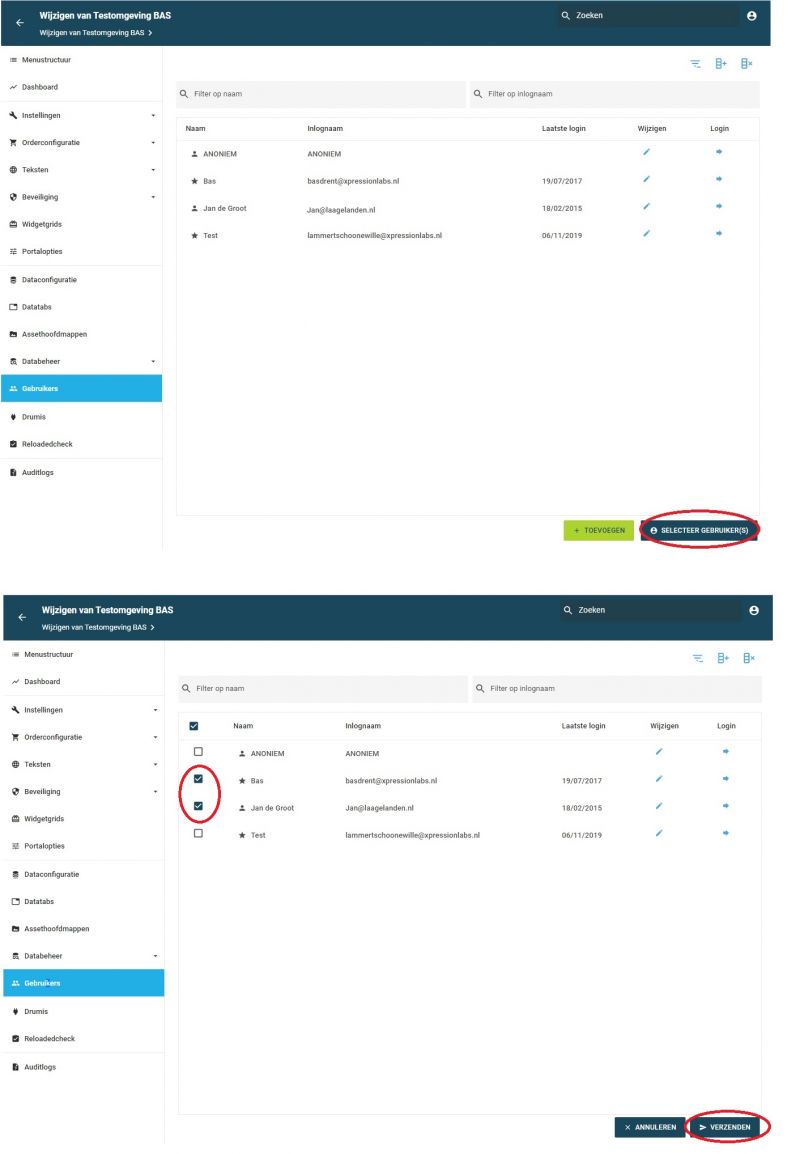Toegangspassen: verschil tussen versies
| Regel 10: | Regel 10: | ||
==Tekst toegangspassen aanpassen== | ==Tekst toegangspassen aanpassen== | ||
Om de tekst in de e-mail van van de toegangspassen aan te passen, dien je te gaan naar 'Teksten' -> 'Vertalingen'. Selecteer hierbij de taal en zoek op ''''newusermail''''. Hier kun je de tekstuele inhoud aanpassen van de toegangspas e-mails. | Om de tekst in de e-mail van van de toegangspassen aan te passen, dien je te gaan naar 'Teksten' -> 'Vertalingen'. Selecteer hierbij de taal en zoek op ''''newusermail''''. Hier kun je de tekstuele inhoud aanpassen van de toegangspas e-mails. | ||
| + | |||
Bij het versturen van de toegangspassen wordt gekeken wat de ingestelde taal is van de gebruiker, is hier geen taal ingesteld, dan kijkt hij naar de taal van de portal. | Bij het versturen van de toegangspassen wordt gekeken wat de ingestelde taal is van de gebruiker, is hier geen taal ingesteld, dan kijkt hij naar de taal van de portal. | ||
Versie van 5 nov 2020 11:42
<<< Terug naar index
Met toegangspassen verstuur je een eenvoudig e-mails naar een selectie van bestaande gebruikers in je portal met daarin een link voor het instellen van hun wachtwoord. Op deze manier kun je ze toegang verschaffen tot de portal met hun eigen in te stellen wachtwoord.
Toegangspassen versturen
Om toegangspassen te versturen ga je naar de betreffende portal en klik je op 'gebruikers'. Klik vervolgens op 'SELECTEER GEBRUIKERS' en vink de gebruikers aan die je wilt voorzien van een toegangspas. Na het aanvinken klik je op 'Verzenden'.
Via de nieuwe beheeromgeving kunnen toegangspassen voor zowel Reloaded als XM-portals worden verstuurd.
Tekst toegangspassen aanpassen
Om de tekst in de e-mail van van de toegangspassen aan te passen, dien je te gaan naar 'Teksten' -> 'Vertalingen'. Selecteer hierbij de taal en zoek op 'newusermail'. Hier kun je de tekstuele inhoud aanpassen van de toegangspas e-mails.
Bij het versturen van de toegangspassen wordt gekeken wat de ingestelde taal is van de gebruiker, is hier geen taal ingesteld, dan kijkt hij naar de taal van de portal.